
методички 5 курс / АРУиАЗ_Заочное / Для подготовки к экзамену / Лекция 5
.doc|
Лекция №5: Ввод начальных остатков, учет уставного капитала: версия для печати и PDA В данной лекции мы займемся вводом начальных остатков, рассмотрим операции по учету уставного капитала. |
||||||||||||||||||||||||||||||||||||||||||||||||||||||||||||||||||||||||||||||||||||||||||||||||||||||||||||||||||||||||||||||||||||||||||||||||||||||||||||||||||||||||||||||||||||||||||||||||||||||||||||||||||||||||||||||||||||||||||||||||||||||||||||||||||||||||||||||||||||||||||||||||||||||||||||||
|
|
||||||||||||||||||||||||||||||||||||||||||||||||||||||||||||||||||||||||||||||||||||||||||||||||||||||||||||||||||||||||||||||||||||||||||||||||||||||||||||||||||||||||||||||||||||||||||||||||||||||||||||||||||||||||||||||||||||||||||||||||||||||||||||||||||||||||||||||||||||||||||||||||||||||||||||||
|
|
||||||||||||||||||||||||||||||||||||||||||||||||||||||||||||||||||||||||||||||||||||||||||||||||||||||||||||||||||||||||||||||||||||||||||||||||||||||||||||||||||||||||||||||||||||||||||||||||||||||||||||||||||||||||||||||||||||||||||||||||||||||||||||||||||||||||||||||||||||||||||||||||||||||||||||||
|
|
||||||||||||||||||||||||||||||||||||||||||||||||||||||||||||||||||||||||||||||||||||||||||||||||||||||||||||||||||||||||||||||||||||||||||||||||||||||||||||||||||||||||||||||||||||||||||||||||||||||||||||||||||||||||||||||||||||||||||||||||||||||||||||||||||||||||||||||||||||||||||||||||||||||||||||||
|
Цель лекции: научиться вводить начальные остатки по счетам, формировать уставный капитал 5.1. Ввод начальных остатков Если организация, переходящая на 1С:Бухгалтерию 2.0, ранее уже вела бухгалтерский учет, первым этапом учетных работ является ввод начальных остатков. При переходе с другой учетной программы есть возможность выгрузки данных – в идеале, при таком подходе, переносятся не только начальные остатки, но, кроме того, документы и справочники. Желательно переходить на учет в новой программе с нового года, остатки, таким образом, вводятся последним днем прошлого года. Можно, конечно, переходить на новую программу и в середине года, и, как правило, такой переход завершается удачно, но при переходе вам, возможно, понадобятся услуги специалистов, так как могут возникнуть проблемы (от ошибок при переносе до невозможности переноса), особенно, если предыдущая ваша конфигурация была измененной. При последнем случае практически гарантированна невозможность нормального перехода на новую версию без вмешательства специалистов. Сейчас мы рассмотрим методику "ручного" ввода начальных остатков, попутно обсудив основные документы, используемые для этих целей. Освоив этот подход, вы не только сможете самостоятельно ввести начальные остатки, но и сможете, при необходимости, исправить автоматический перенос остатков, выполненный при выгрузке данных из другой конфигурации. Вполне можно вводить начальные остатки, не прибегая к помощи специальных средств, в частности, Помощника ввода начальных остатков. Но работа с Помощником весьма наглядна, он, фактически, является удобной оболочкой, которая, при вводе тех или иных остатков, создает соответствующие документы ввода начальных остатков и в наглядной форме предоставляет результаты ввода. Поэтому мы будем пользоваться обработкой Ввод начальных остатков. Для того чтобы открыть ее, можно воспользоваться ссылкой Ввод начальных остатков на закладке Панели функций Начало работы, можно вызвать ее из меню Операции > Обработки или командой Предприятие > Ввод начальных остатков. Обработка Ввод начальных остатков, установка даты ввода начальных остатков Первым действием, которое нам нужно выполнить при появлении окна Ввод начальных остатков, является установка даты ввода начальных остатков. Для этого служит ссылка Установить дату ввода начальных остатков, которая расположена в правой панели окна, рис. 5.1. Так как мы вводим начальные остатки на конец 2010 года, установим дату ввода 31.12.2010.
Рис. 5.1. Ввод начальных остатков, установка даты ввода начальных остатков Нажмем в окне Установка даты ввода начальных остатков кнопку Установить. Теперь можно приступать к работе. Ввод начальных остатков по расчетному счету Начнем с ввода остатка денежных средств на расчетном счете организации. Для этого выделим в окне Ввод начальных остатков строку 51 "Расчетные счета" и нажмем на кнопку Ввести остатки по счету. Отобразится окно Ввод начальных остатков: Денежные средства (счета 50-59). В форме присутствует табличная часть, рис. 5.2, которую следует заполнить для ввода остатков.
Рис. 5.2. Ввод начальных остатков, денежные средства Нажмем на кнопку Добавить в командной панели табличного поля, в созданной строке поля заполним следующие поля: Счет учета: 51 Субконто счета: ООО "Ростбанк" (Расчетный) Сумма остатка: 982374 Вот как выглядит заполненная табличная часть, рис. 5.3.
Рис. 5.3. Заполненная табличная часть документа по вводу начальных остатков по денежным средствам Нажатие на кнопку ОК приведет к записи, проведению документа и закрытию окна. Мы хотели бы, после проведения, проанализировать воздействие документа на учет, поэтому, вместо нажатия на кнопку ОК, нажмем на кнопку Провести в командной панели документа. Это приведет к записи и проведению документа, документу будет присвоен номер, он отобразится в поле Номер и теперь мы сможем посмотреть, какие записи наш документ сформировал в учете. Для этого можно нажать на кнопку Проводки БУ в командной панели окна. Появится окно Результат проведения, где, на закладке Бухгалтерский и налоговый учет можно видеть проводку, сформированную документом, рис. 5.4.
Рис. 5.4. Анализ результатов проведения документа Видно, что документ сформировал бухгалтерскую запись вида Д51 К000 на сумму 982374 р. Если, помимо формирования движений по регистру бухгалтерии (то есть – помимо формирования бухгалтерских записей) документ изменяет состояние других регистров, в окне отображения результата проведения можно видеть дополнительные закладки. Когда этих закладок достаточно много, для того, чтобы просмотреть их, приходится между ними переключаться. К тому же, в особо сложных случаях, вам может понадобиться распечатать результаты проведения документа для последующего анализа. Для быстрого просмотра изменений, которые документ внес в нашу учетную систему, можно воспользоваться кнопкой Отчет по движениям документа, находящейся в нижней командной панели документа. Сейчас нажатие на нее вызовет такой, рис. 5.5, отчет.
Рис. 5.5. Отчет по движениям документа Возможно, сейчас вам кажется, что нет особенного смысла в использовании данного отчета – данные, выводимые им, просто дублируют данные единственной закладки окна Результат проведения. Вы по-настоящему оцените полезность этого отчета, когда построите его для документа, затрагивающего множество регистров. Для того чтобы вывести отчет на печать воспользуйтесь командой главного меню программы Файл > Печать при активном окне отчета. Перед печатью полезно бывает выполнить предварительный просмотр документа (Файл > Предварительный просмотр), при необходимости можно настроить параметры страницы (Файл > Параметры страницы или кнопка Параметры страницы в окне Предварительный просмотр). На рис. 5.6 вы можете видеть окно Предварительный просмотр, из которого открыто окно Параметры страницы.
Рис. 5.6. Предварительный просмотр и параметры страницы В бухгалтерском учете встречаются весьма крупные по объему таблицы, вывод большой таблицы с настройками масштаба По ширине страницы вполне может привести к нечитабельности материала. Возможно, в подобной ситуации лучше будет вручную настроить масштаб, а, в зависимости от особенностей выводимого на печать материала и ориентацию страницы. По умолчанию это Портрет, многие таблицы лучше выводятся в ландшафтной ориентации. В любом случае, если вы хотите вывести на печать какой-то новый отчет, делаете это впервые, желательно взглянуть на предварительные результаты печати с помощью окна предварительного просмотра, иначе возможны неожиданности, приводящие, в итоге, к пополнению мусорных корзин листами бумаги с нечитабельными материалами. Проанализировав результаты проведения документа, закроем все дополнительные окна, нажмем в форме документа кнопку ОК (хотя, в данной ситуации можно нажать и кнопку Закрыть - документ уже записан и проведен) и посмотрим на состояние окна Ввод начальных остатков, рис. 5.7.
Рис. 5.7. Отображение результатов ввода начальных остатков в окне Ввод начальных остатков Можно заметить, что в колонке Сальдо Дт (нач.) для счета 51 появилась введенная нами ранее сумма, в строке Итого (баланс) так же появилась эта сумма. При правильном вводе начальных остатков сумма начальных дебетовых сальдо по счетам равняется сумме начальных кредитовых сальдо по счетам – соответствующие показатели в строке Итого (баланс) равны. Ввод начальных остатков по уставному капиталу Продолжим ввод данных. Теперь мы хотим ввести остатки по уставному капиталу. Уставный капитал учитывают на счете 80.09, выделим его в списке и нажмем на кнопку Ввести Остатки по счету. В появившейся форме документа ввода начальных остатков заполним табличное поле следующим образом: Счет учета: 80.09 Субконто счета: Владимиров А.В. Остаток по кредиту: 1363929 При вводе информации по субконто нужно выбрать элемент справочника Контрагенты. Владимиров А.В. до настоящего момента в этом справочнике не записан, поэтому нужно создать запись о нем. Мы предварительно создали в справочнике группу Вкладчики, и уже в ней создали новый элемент, рис. 5.8.
Рис. 5.8. Контрагенты, Владимиров А.В На рис. 5.9 вы можете видеть заполненный документ ввода начальных остатков.
Рис. 5.9. Заполненный документ ввода начальных остатков по счету 80.09 Ввод начальных остатков по материалам Введем сведения об остатках материалов. Известно, что на основном складе имеется 10 куб. м. материала Доска Д1, полученного от поставщика ООО "Технодрайв" в сумме 5000 руб. Материалы мы учитываем на счете 10.01, выделим в списке окна Ввод начальных остатков счет 10.01 "Сырье и материалы" и нажмем на кнопку Ввести остатки по счету. В появившемся окне Ввод начальных остатков: Материалы (счет 10) на закладке Материалы на складе добавим новую строку табличной части и заполним ее следующим образом: Счет учета: 10.01 Номенклатура: Доска Д1 Склад: Основной склад Подразделение: Склад Партия (документ поставки): Документ расчетов с контрагентом (ручной учет) Количество: 10 Стоимость: 50000 На рис. 5.10 вы можете видеть заполненный документ.
Рис. 5.10. Заполненный документ ввода начальных остатков по счету 10.01 При заполнении информации в поле Партия (документ поставки) мы, по нажатию на кнопку с тремя точками, видим окно Выбор документов расчетов с контрагентом, где заполняем поля: Контрагент: ООО "Технодрайв" (при заполнении этого поля мы вводим в справочник Контрагенты нового контрагента) Договор: Основной договор (этот договор присутствует по умолчанию, при необходимости можно ввести сведения о договоре и заполнить его параметры) Далее, так как документов расчетов с контрагентами в нашей базе пока нет, в табличном поле Документы расчетов с контрагентами нажмем на кнопку Новый документ расчетов, после чего заполним поля этого документа (часть из них уже будет заполнена автоматически), рис. 5.11.
Рис. 5.11. Ввод информации о документе расчетов с контрагентом Ввод начальных остатков по товарам (опт) Введем сведения об остатках товара Вагонка на оптовом складе покупных товаров, полученного от поставщика Технодрайв в количестве 30 куб. метров и стоимостью 100000 руб. Ранее, для формирования документа ввода начальных остатков, мы выделяли нужный счет и нажимали на кнопку Ввести остатки по счету. В этот раз немного изменим последовательность действий. Выполним двойной щелчок по счету 41.01 "Товары на складах" в списке окна Ввод начальных остатков. Будет открыто окно Ввод начальных остатков – форма списка документов Ввод начальных остатков. Здесь уже будет выбрана организация – Мебельщик, в поле Раздел учета будет установлено Товары и торговая наценка (счета 41, 42). Для добавления нового документа ввода начальных остатков нам нужно лишь нажать на кнопку Добавить в этом списке и будет открыто уже знакомое вам окно для ввода бухгалтерских проводок.
В появившемся окне мы заполняем сведения о товарах по той же методике, которую использовали выше, при заполнении данных о материалах. В частности, вводим следующие данные: Счет учета: 41.01 Номенклатура: Вагонка Склад: Оптовый склад покупных товаров Партия (документ поставки): Документ расчетов с контрагентом (ручной учет) Количество: 30 Стоимость: 83375. Как это обычно делается, если при вводе данных нам не хватает каких-либо элементов – мы добавляем их в процессе ввода. Например, мы создали номенклатурную позицию Вагонка, добавив ее в группу Товары в справочнике Номенклатура. На рис. 5.13 вы можете видеть заполненный документ.
Рис. 5.13. Ввод начальных остатков: Товары и торговая наценка Введем информацию по начальным остаткам основных средств. Ввод начальных остатков по основным средствам Напомним, что основные средства - это здания, сооружения, станки, вычислительная техника и многие другие объекты, которые используются для производственных или других целей, но, в отличие от материалов, не потребляются в производстве. Например, при изготовлении деревянных изделий на токарном станке потребляются материалы - дерево, а сам станок остается таким же, каким был до начала производства. Конечно, станок изнашивается, а часть его стоимости включается в себестоимость произведенной продукции в виде амортизации. Основные средства учитывают на счете 01 "Основные средства". Они принимаются к учету по первоначальной стоимости. Она складывается из расходов, которые понесла организация при приобретении объекта ОС и при вводе его в эксплуатацию. Амортизация основных средств учитывается на счете 02 "Амортизация основных средств". Существует несколько способов амортизации, принятых в бухгалтерском учете. Например, часто используется линейный способ, когда стоимость основного средства переносится на себестоимость выпущенной с его помощью продукции равными долями. Например, если первоначальная стоимость объекта ОС составила 240000 рублей, а срок его полезного использования составляет 2 года (24 месяца), то при использовании линейного способа амортизации мы будем ежемесячно начислять 10000 рублей на счет 02 (240000 / 24), который корреспондирует со счетами учета затрат (например, со счетом 20 "Основное производство" и со многими другими счетами). В Бухгалтерском балансе объекты основных средств представлены в остаточной стоимости, которая равняется разнице между первоначальной стоимостью и суммой накопленной амортизации. Исходные сведения содержатся в таблице 5.1. Данные по основным средствам приведены в таком составе, который соответствует составу данных об основных средствах, запрашиваемых программой при вводе информации об объекте основных средств.
Выделим в списке Ввод начальных остатков строку 01.01 "Основные средства в организации" и нажмем на кнопку Ввести остатки по счету. Установим реквизит документа Подразделение в значение Производственный цех. При добавлении новой строки в табличное поле окна Ввод начальных остатков: Основные средства, появится окно Ввод начальных остатков ОС, содержащее несколько закладок. Заполним их сведениями, приведенными в таблице. На рис. 5.14 вы можете видеть заполнение закладки Начальные остатки.
Рис. 5.14. Ввод начальных остатков, Начальные остатки При заполнении поля Основное средство мы выбираем соответствующий элемент справочника Основные средства. Мы, заполняя справочник, указали лишь наименование, рис. 5.15 При реальном ведении учета, естественно, заполняются все необходимые поля.
Рис. 5.15. Новый элемент справочника Основные средства На рис. 5.16 вы можете видеть закладку Бухгалтерский учет окна Ввод начальных остатков
Рис. 5.16. Ввод начальных остатков, Бухгалтерский учет На рис. 5.17 вы можете видеть закладку Налоговый учет окна Ввод начальных остатков
Рис. 5.17. Ввод начальных остатков, Налоговый учет На рис. 5.18 вы можете видеть закладку События окна Ввод начальных остатков
Рис. 5.18. Ввод начальных остатков, События В итоге, после нажатия на кнопку ОК мы получаем запись в документе Ввод начальных остатков, рис. 5.19.
Рис. 5.19. Ввод начальных остатков, Основные средства Кнопкой ОК закроем сформированный документ. Для ввода начальных остатков по основному средству Кондиционер, мы добавим новый документ ввода начальных остатков, аналогичным образом заполним сведения по второму ОС, получив документ, показанный нарис. 5.20.
Рис. 5.20. Ввод начальных остатков, Основные средства Откроем теперь справочник Способы отражения расходов (ОС > Способы отражения расходов). Мы, для основного средства Станок токарный указали Способ отражения расходов по амортизации – Амортизация (счет 20.01). Укажем, что при применении данного способа амортизации подразделением является Производственный цех, в качестве номенклатурной группы выберем Готовая продукция – станок используется при производстве готовой продукции, рис. 5.21.
Рис. 5.21. Настройка способа отражения расходов Для способа Амортизация (счет 26) укажем подразделение – Администрация. Проведем документ Ввод начальных остатков: Основные средства по Кондиционеру и посмотрим на результаты его проведения, рис. 5.22.
увеличить изображение Рис. 5.22. Результаты проведения документа ввода начальных остатков по ОС В учете документ сформировал записи вида Д 01.01 К 000 для отражения первоначальной стоимости объекта ОС и Д 000 К 02.01 для отражения амортизации. Кроме того, документ сформировал движения по следующим регистрам сведений:
При проведении документа были модифицированы карточки объектов основных средств в справочнике Основные средства, в них были внесены некоторые данные, введенные при заполнении документа, рис. 5.23.
Рис. 5.23. Данные в карточке основного средства, внесенные в нее автоматически Из карточки основного средства можно распечатать Инвентарную карточку учета объекта основных средств (форма ОС-6). Анализ введенных остатков, оборотно-сальдовая ведомость Теперь, когда начальные остатки по счетам введены, мы можем проверить правильность их ввода. В частности, в нижней части окна Ввод начальных остатков можно сравнить итоговые значения для колонок Сальдо Дт (нач.) и Сальдо Кт (нач.), в нашем случае, рис. 5.24, они равны, что означает правильность ввода начальных остатков.
Рис. 5.24. Контроль правильности ввода начальных остатков Естественно, при вводе начальных остатков по счетам реального предприятия, следует внимательно сверить их с данными по предприятию, с Бухгалтерским балансом, чтобы исключить ошибки. Кроме того, в случаях, подобных нашему, правильность ввода данных можно проконтролировать, построив оборотно-сальдовую ведомость (Отчеты > Оборотно-сальдовая ведомость). В появившейся форме отчета нужно, как минимум, установить нужный период (мы установили период с 31.12.2010 по 31.12.2011 и нажать на кнопку Сформировать отчет. Будет сформирован отчет за указанный период с настройками по умолчанию, рис. 5.25.
Рис. 5.25. Оборотно-сальдовая ведомость Отчеты, подобные представленной здесь Оборотно-сальдовой ведомости, построены на базе системы компоновки данных (этот механизм 1С:Предприятие предназначен для создания сложных отчетов, поддающихся множеству настроек в пользовательском режиме) и поддаются множеству настроек. В правой части окна отчета есть Панель настроек, содержащая группы настроек (Показатели, Группировка и т.д.). Группы можно сворачивать и разворачивать, нажимая на черный треугольник в правой части их заголовка. Оборотно-сальдовую ведомость часто называют пробным балансом. Ее столбец Сальдо на начало периода представляет собой остатки по счетам на начало периода, которые можно использовать для составления баланса на начало периода. А столбец Сальдо на конец периода - это, фактически, баланс на конец периода. Понятно, что в ОСВ есть показатели, которых нет в балансе, да и сгруппированы данные по номерам счетов, а не по ликвидности или срочности, однако бухгалтерам хорошо известно - если сошлась ОСВ - баланс тоже "пойдет". Обратите внимание на следующие контрольные показатели ОСВ, позволяющие проверить правильность начального заполнения данных по счетам бухучета
В нашем случае эти условия выполняются. Если вернуться к настройкам отчета, то, например, для детализации данных по субсчетам достаточно в группе настроек Группировка установить флаг По субсчетам, после установки флага нужно нажать на кнопкуСформировать отчет (рис. 5.26.)
Рис. 5.26. Настройка оборотно-сальдовой ведомости, детализация по субсчетам Для детализации по субконто можно в той же группе Группировка добавить новую строку табличной части настроек кнопкой Добавить, выбрать нужный счет и указать субконто для детализации, рис. 5.27.
Рис. 5.27. Настройка оборотно-сальдовой ведомости, детализация по субсчетам и субконто Рекомендуется самостоятельно поэкспериментировать с настройками отчета для того, чтобы научиться получать с его помощью нужные данные. То же самое касается и других отчетов. Ввод начальных остатков по организации Мебельщик мы завершили. По данной организации у нас все готово для начала ведения учета. Теперь рассмотрим, на примере другой организации, вариант начала ведения учета, что называется "с нуля". 5.2. Учет капитала Бухгалтерский учет, если говорить о начале учета, о первой проводке, начинается с регистрации уставного капитала. Рассмотрим учет капитала на примере новой организации. Добавим в справочник Организации новую организацию, дадим ей наименование "Устав", назовем ее ООО "Устав", зададим префикс У, рис. 5.28.
Рис. 5.28. Карточка ООО "Устав" Создадим запись об учетной политике организации, укажем, что применяется учетная политика с 01.01.2011 по 31.12.2011, оставим значения в окне создания в состоянии по умолчанию, рис. 5.29.
Рис. 5.29. Учетная политика ООО "Устав" Если в регистре сведений Учетная политика организаций или в других регистрах включен отбор по организации Мебельщик, после ввода записи о новой организации эта запись может быть не видна до отключения отбора (кнопки Отбор по значению в текущей колонке, Отбор и сортировка). ООО "Устав" - это только что созданная организация, учет в которой мы начинаем с 01.01.2011. Бухгалтерский учет в новых организациях начинается с регистрации уставного капитала. На примере ООО "Устав" мы будем рассматривать операции, связанные с учетом уставного капитала. Здесь и далее мы, при первоначальном рассмотрении различных учетных тем, будем приводить схемы бухгалтерских записей, которые позволят слушателю сформировать общее представление о тех учетных действиях, которые необходимы для отражения в бухгалтерском учете описываемых операций и рассматривать практическую реализацию тех из них, которые, по возможности, относятся исключительно к рассматриваемой теме. Так, при описании учета уставного капитала мы рассмотрим последовательность регистрации уставного капитала, получения вкладов учредителей денежными средствами и материальными ценностями, отражение в учете налоговых последствий данных операций, начисление и выплату дивидендов, изменение размера уставного капитала. В данном разделе, с точки зрения рассмотрения практической стороны работы с программой, мы рассмотрим регистрацию уставного капитала. Понимание общих схем бухгалтерских записей, используемых для учета тех или иных операций, дает вам ключ к пониманию последовательностей учетных действий, которые нужно выполнить в программе для правильного ввода этих операций и ключ к дальнейшему самостоятельному освоению поднимаемых вопросов. Сталкиваясь с новой бухгалтерской записью, не зная точно, с помощью какого документа системы нужно эту операцию регистрировать, полезно воспользоваться вспомогательным средством Корреспонденции счетов, которое можно вызвать с помощью кнопки Ввести хозяйственную операцию панели инструментов Поддержка, то же окно можно вызвать командой Операции > Корреспонденции счетов. Например, ниже мы будем рассматривать операцию формирования уставного капитала, которая отражается бухгалтерской записью Д 75.01 К 80.01. Откроем окно Корреспонденции счетов, в поле Счет Дт. введем счет 75.01 и увидим в окне список операций, в дебете которых фигурирует счет 75.01 и описание документов (с возможность открыть необходимый документ), рис. 5.30.
Рис. 5.30. Поиск документов для ввода хозяйственной операции Бухгалтерские записи по учету уставного капитала общества с ограниченной ответственностью Для начала приведем общие схемы бухгалтерских записей, которые используются при учете уставного капитала, табл. 5.2.
Кроме того, выполнение вышеописанных операций приводит к необходимости выделения НДС по поступившим ценностям, приему этого НДС к вычету (при соблюдении условий, изложенных в НК РФ). В частности, здесь возможны такие операции, табл. 5.3.
Операции по формированию уставного капитала воздействуют и на учет налога на прибыль. Здесь, например, возможно формирование постоянных разниц, отражаемых в регистрах аналитического учета, постоянных налоговых обязательств. Мы коснемся тем учета НДС и налога на прибыль позже. Во взаимоотношения организации с вкладчиками входит начисление и выплата дивидендов. Кроме того, при начислении дивидендов организация, начисляющая дивиденды, выступает в виде налогового агента, обязанная исчислить и уплатить в бюджет налоги. Процедура различается для вкладчиков, являющихся физическими лицами, вкладчиков – юридических лиц и вкладчиков, являющихся сотрудниками организации. В табл. 5.4. представлены соответствующие бухгалтерские операции.
Уставный капитал обществ с ограниченной ответственностью может меняться – как в большую, так и в меньшую сторону. При этом уставный капитал может быть увеличен как за счет дополнительных вкладов учредителей, так и за счет собственных средств организации. При этом требуется регистрация изменений в уставный капитал, что ведет к необходимости начисления и уплаты пошлины. В табл. 5.5. показаны бухгалтерские записи, применяемые при процедурах увеличения уставного капитала ООО.
Уменьшение размера уставного капитала ООО возможно в случае, когда организация обязана довести размер уставного капитала до величины чистых активов, а так же при уменьшении долей вкладчиков или выплате долей вкладчикам. Данные операции так же приводят к необходимости регистрации изменений в учредительных документах, в начислении и уплате пошлины. При уменьшении уставного капитала ООО применяются следующие, табл. 5.6, записи.
Формирование уставного капитала Рассмотрим пример отражения операций по регистрации и изменению размера уставного капитала. Общий размер уставного капитала ООО "Устав" составляет 120000 рублей. В качестве учредителей ООО "Устав" выступают: ООО "Вкладчик", 80000 рублей. Физическое лицо Вкладчиков В.В", 40000 рублей. Сейчас мы собираемся вводить документ за 01.01.2011. В случае если возникает необходимость ввода документов датой, которая отличается от текущей, удобно установить рабочую дату программы на нужное значение. Делать это необязательно, но иначе придется постоянно исправлять дату в создаваемых документах, что отнимает время. Выполним команду Сервис > Параметры, в появившемся окне Параметры на закладке Общие снимем флаг Использовать текущую дату компьютера, в поле Использовать значение установим дату 01.01.2011,рис. 5.31.
Рис. 5.31. Изменение рабочей даты После нажатия ОК в окне Параметры, новое значение рабочей даты вступит в силу. После того, как все документы с нужной датой введены в систему и пришло время практической работы с программой, не забудьте переключить рабочую дату на использование текущей даты. Для ввода информации о регистрации уставного капитала воспользуемся документом Операция (бухгалтерский и налоговый учет). Для этого можно выполнить команду меню Операции > Операции введенные вручную, добавить новый документ с помощью обычной кнопки Добавить. Но прежде чем это делать, попытаемся воспользоваться окном Корреспонденции счетов так, как описано выше (окно с необходимыми настройками изображено на рис. 5.30). Если мы создадим новый документ Операция, щелкнув по ссылке на документ в данном окне, при создании документа автоматически будут заполнены некоторые поля, что очень удобно. Конечно, если в окнеКорреспонденции счетов подходящей операции нет, документ нужно будет создать вручную. Документ, созданный вручную и посредством окна Корреспонденции счетов, в сущности, ничем не различаются. Главное их отличие – в небольшой автоматизации заполнения, предоставляемой окном Корреспонденции счетов. На рис. 5.32 вы можете видеть форму документа, созданную из окна Корреспонденции счетов. В качестве основной организации в нашей базе установлена организация Мебельщик, поэтому, сразу после открытия данного окна мы поменяли реквизит Организация с "Мебельщик" на "Устав".
Рис. 5.32. Окно документа Операция (бухгалтерский и налоговый учет) Заполним табличную часть. Здесь уже заполнены счета дебета и кредита, содержание проводки. В итоге у нас получилось две записи – одна по ООО "Вкладчик", другая – по Вкладчикову В.В", рис. 5.33.
Рис. 5.33. Окно документа Операция (бухгалтерский и налоговый учет), заполненные операции Документ, помимо ручного формирования записей в бухгалтерском учете, позволяет корректировать состояние регистров. Для этого нужно нажать на кнопку Корректировка регистров в панели управления документа и в появившемся окне (рис. 5.34) выбрать, какие регистры накопления или регистры сведений нужно корректировать. Внося изменения в регистры, вы должны очень четко понимать, к чему эти изменения приведут, а перед редактированием регистров нужно удостовериться в том, что в системе нет специальных механизмов (обычно – специализированных документов), выполняющих те же действия.
Рис. 5.34. Выбор регистра для корректировки Документ Операция (бухгалтерский и налоговый учет) можно заполнять вручную, можно использовать типовые операции (выбор осуществляется с помощью реквизита Способ заполнения), можно с его помощью сторнировать другие документы, причем, сторнируются не только записи в регистре бухгалтерии (проводки), но и записи по другим регистрам. Документ не проводится – он формирует движения по регистрам при записи, то есть, по нажатию на кнопку ОК происходит запись документа и внесение данных в регистры. Если для документов, которые вносят данные в регистры при проведении для того, чтобы, не удаляя документ, отменить его воздействие на учет, можно отменить проведение, то в случае с документом Операция можно переключить активность проводок. Делается это, например, с помощью кнопки Переключить активность проводок в списке Операции (бухгалтерский и налоговый учет), рис. 5.35, или с помощью такой же кнопки в командной панели управления в окне документа. В строках с неактивными проводками значок ДтКт бледнеет.
Если попытаться построить отчет, например, оборотно-сальдовую ведомость по организации "Устав" - при отключенной активности проводок данные в отчет не попадают. Если активность включена – мы видим в отчете данные, введенные нами ранее, рис. 5.36.
Мы продолжим тему учета уставного капитала и операций, связанных с ним, в лекциях, посвященных соответствующим операциям. 5.3. Выводы В данной лекции мы рассмотрели процедуру ручного ввода начальных остатков по счетам, изучили последовательность бухгалтерских записей по учету уставного капитала и рассмотрели операцию формирования уставного капитала с помощью документа ручного ввода бухгалтерских записей. Кроме того, мы изучили особенности использования документа Операция (бухгалтерский и налоговый учет) и познакомились с одним из основных бухгалтерских отчетов – оборотно-сальдовой ведомостью. Наша следующая лекция будет посвящена учету денежных средств. |
||||||||||||||||||||||||||||||||||||||||||||||||||||||||||||||||||||||||||||||||||||||||||||||||||||||||||||||||||||||||||||||||||||||||||||||||||||||||||||||||||||||||||||||||||||||||||||||||||||||||||||||||||||||||||||||||||||||||||||||||||||||||||||||||||||||||||||||||||||||||||||||||||||||||||||||
|
|
||||||||||||||||||||||||||||||||||||||||||||||||||||||||||||||||||||||||||||||||||||||||||||||||||||||||||||||||||||||||||||||||||||||||||||||||||||||||||||||||||||||||||||||||||||||||||||||||||||||||||||||||||||||||||||||||||||||||||||||||||||||||||||||||||||||||||||||||||||||||||||||||||||||||||||||

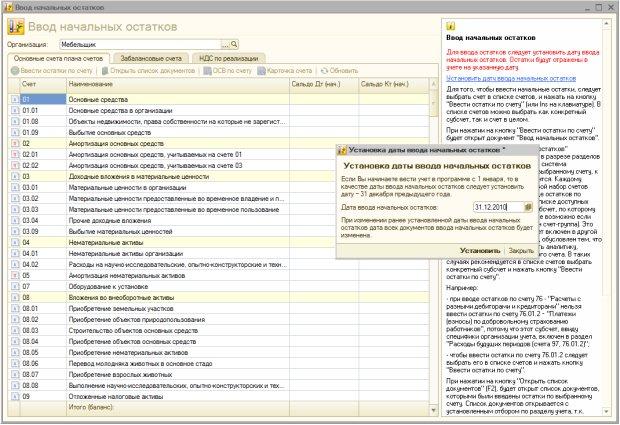
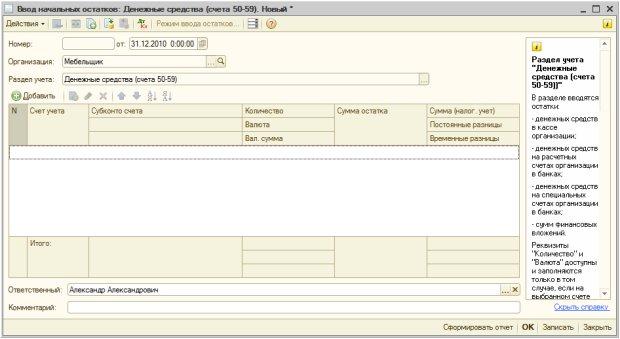




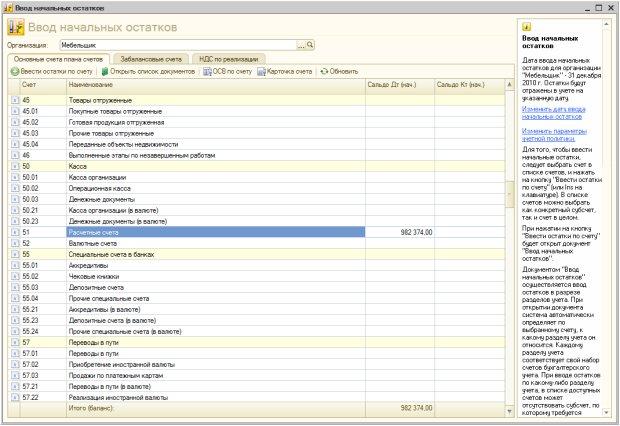
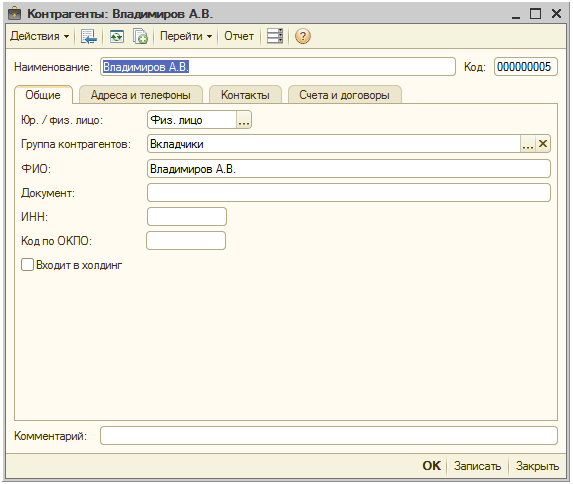
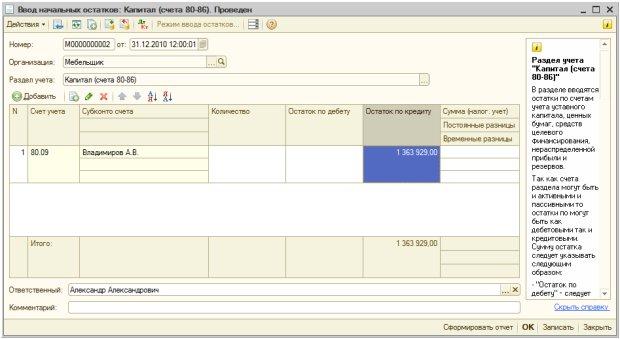

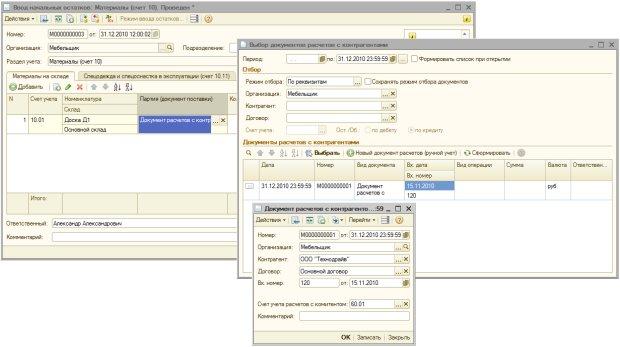
 Рис.
5.12.
Окно списка документов Ввод начальных
остатков
Рис.
5.12.
Окно списка документов Ввод начальных
остатков
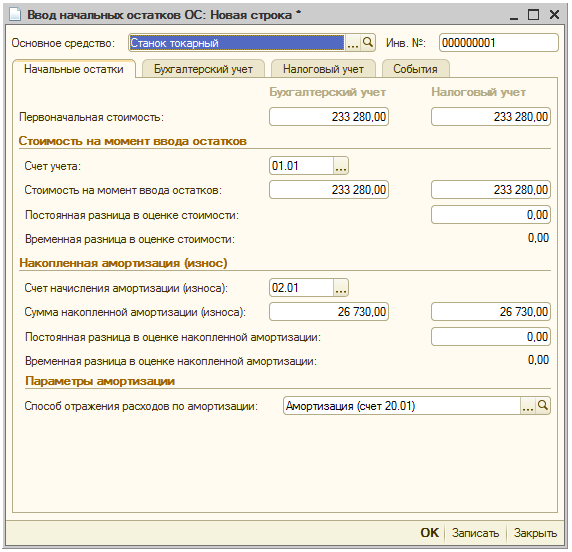
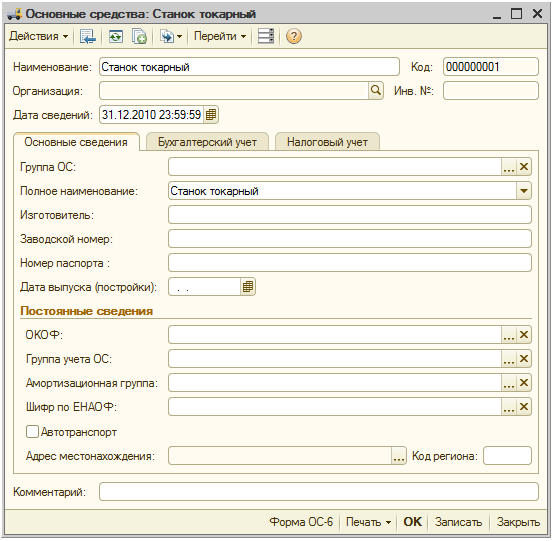



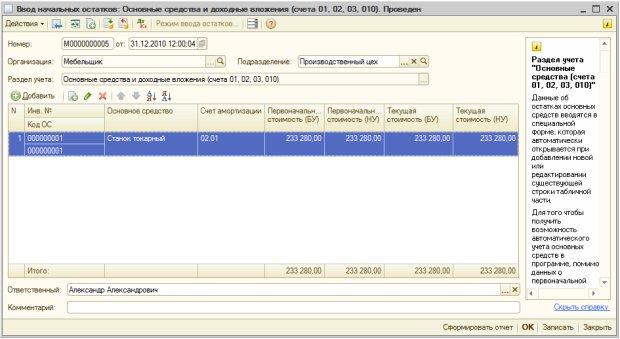
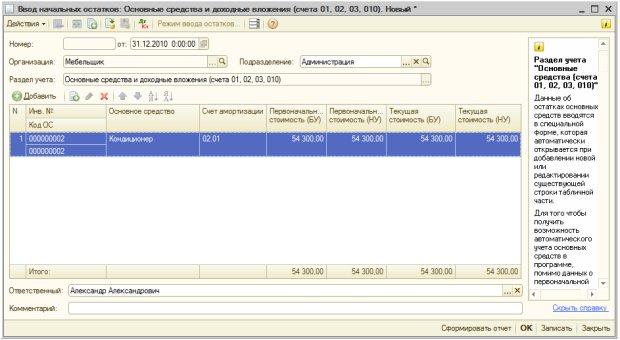

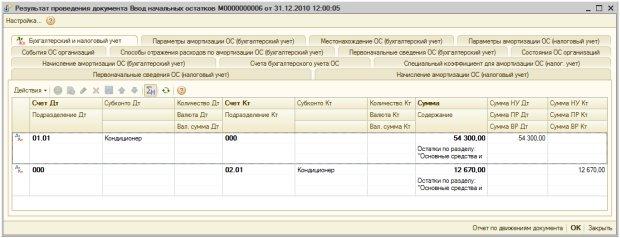
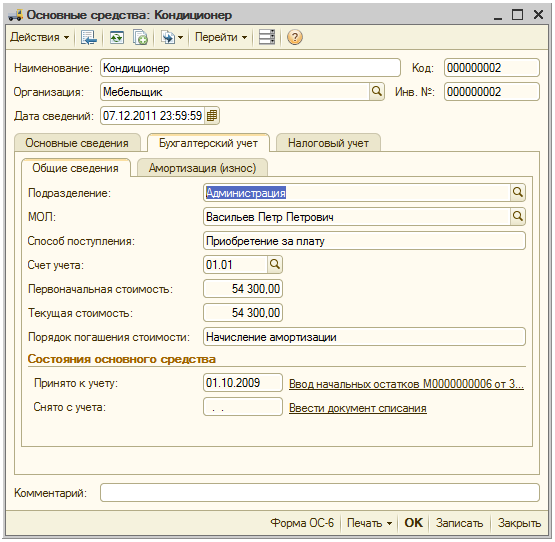
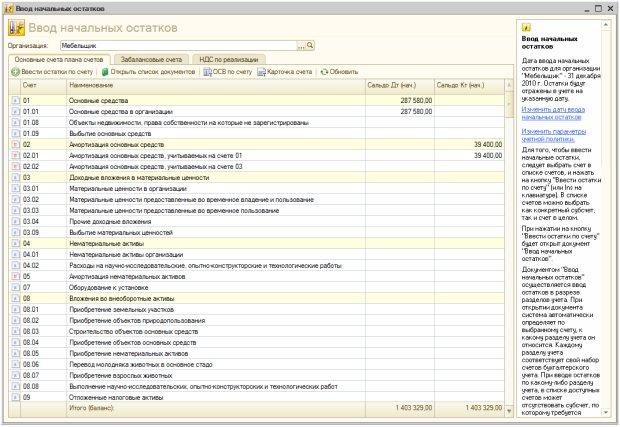
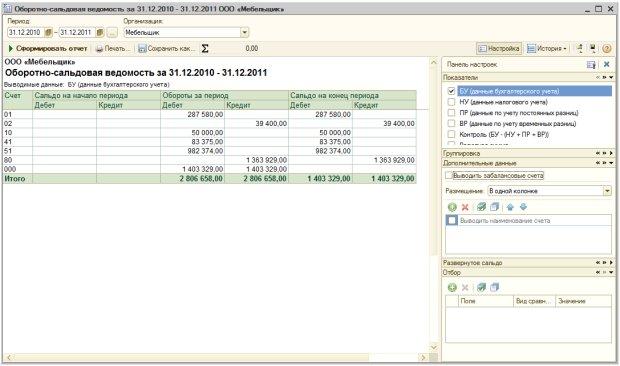

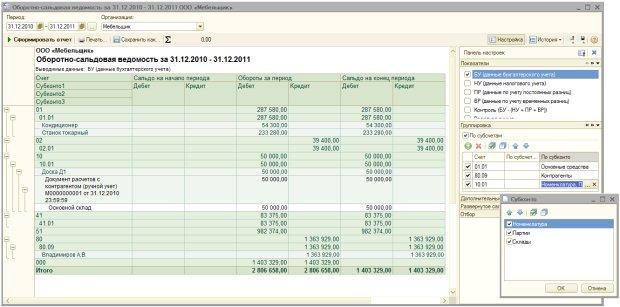
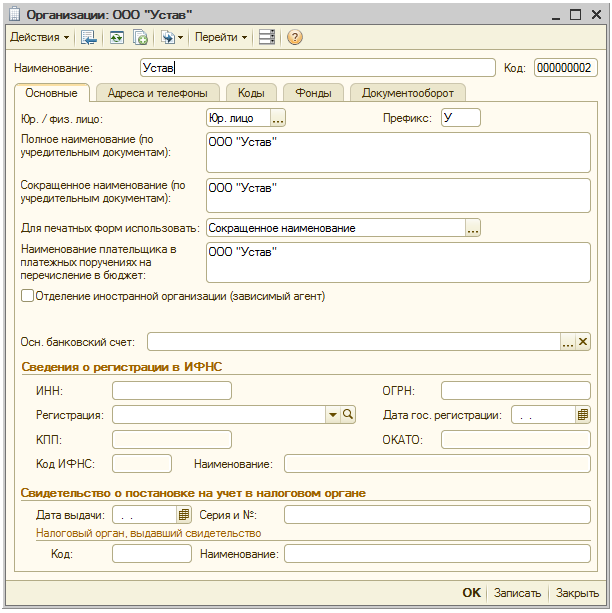
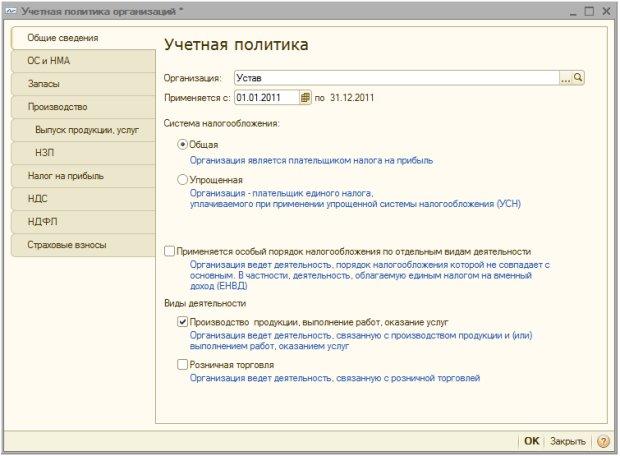


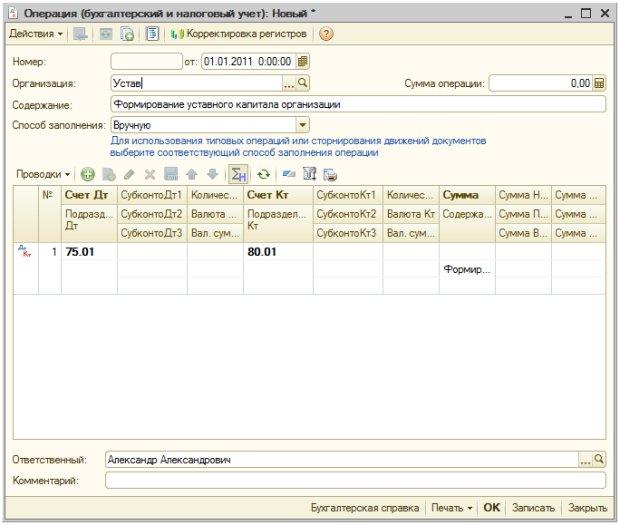


 Рис.
5.35.
Переключение активности проводок,
проводки неактивны
Рис.
5.35.
Переключение активности проводок,
проводки неактивны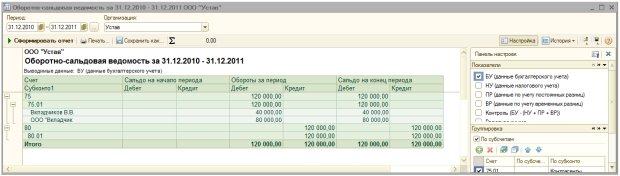 Рис.
5.36.
Оборотно-сальдовая ведомость по
организации Устав после ввода сведений
о регистрации уставного капитала
Рис.
5.36.
Оборотно-сальдовая ведомость по
организации Устав после ввода сведений
о регистрации уставного капитала